Slik endrer du hvordan OS X-gruppemeldinger

Hvis du bruker en Mac, er du sannsynligvis kjent med OS Xs varslingssystem. Det vil varsle deg gjennom hele dagen for å bryte nyheter, nye meldinger, systemhendelser og mer. Hva du kanskje ikke vet er at du kan endre hvordan OS X grupperer disse varslingene.
OS X grupperer som standard senest varsler. Dette er greit hvis du limes til datamaskinen hele dagen, og du fanger varsler når de skjer, men hvis du er borte fra pulten din for en stund, må du gå gjennom hele listen for å se hva dukket opp mens du var bort.
Du kan endre denne oppførselen ved å åpne OS X System Preferences og klikke på "Notifications".
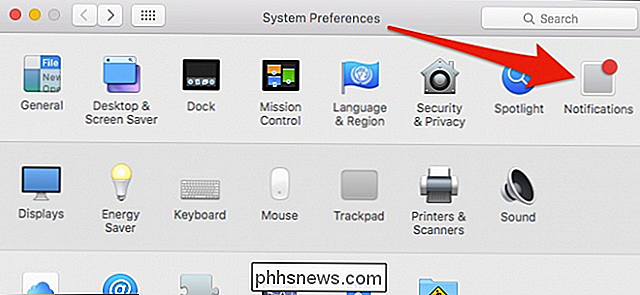
Når du er i Innstillinger-innstillingene, vil du se en rullegardinmeny nederst på panelet som sier "Sorteringsrekkefølgen for varslingssenter".
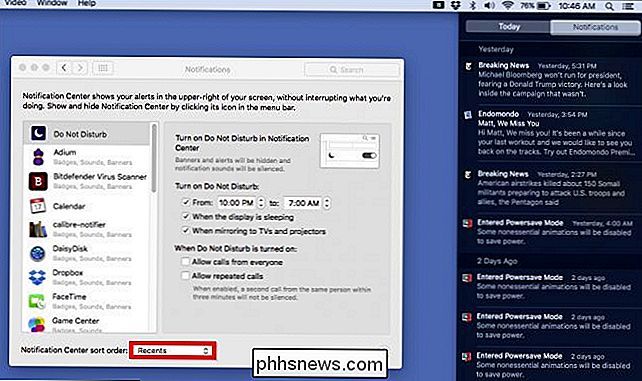
Hvis du endrer sorteringsrekkefølgen til "Nyder etter app", blir meldingene dine sortert etter app og deretter av de nyeste varslingene for hver app. I følgende eksempel sendte The New York Times melding om i går klokka 17:31, så det vil vises som den nyeste appen, etterfulgt av Apple Mail, som varslet oss til en ny melding klokka 15:54, og så videre . Meldingssenteret grupperer deretter hver apps varsler slik at de alle vises sammen.
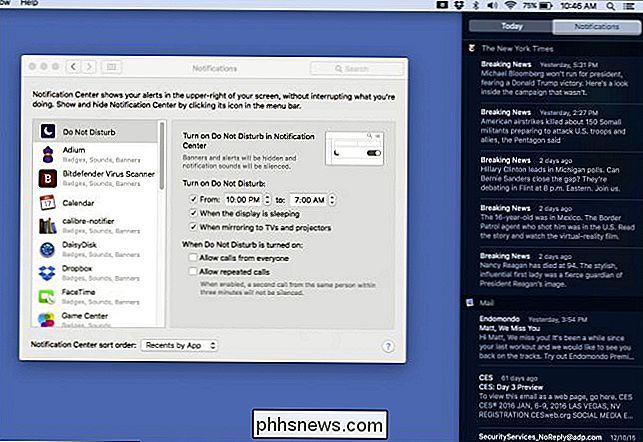
Den tredje måten å sortere varsler på er å gruppere dem per app manuelt, og kan være den mest foretrukne. Dette sikrer at meldingene du vil se mest alltid vises øverst når det er mulig.
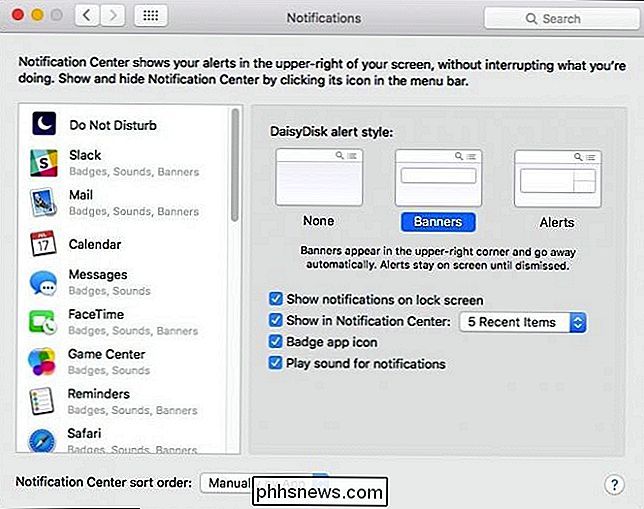
Hvis du vil sortere appgruppemeldinger manuelt, må du klikke og dra programmer i ønsket rekkefølge i venstre sidefelt. I det følgende eksemplet har vi sortert Slack-varsler og Safari-varsler slik at de vises øverst, noe som betyr at vi alltid vil se varsler fra de to appene, når de forekommer.
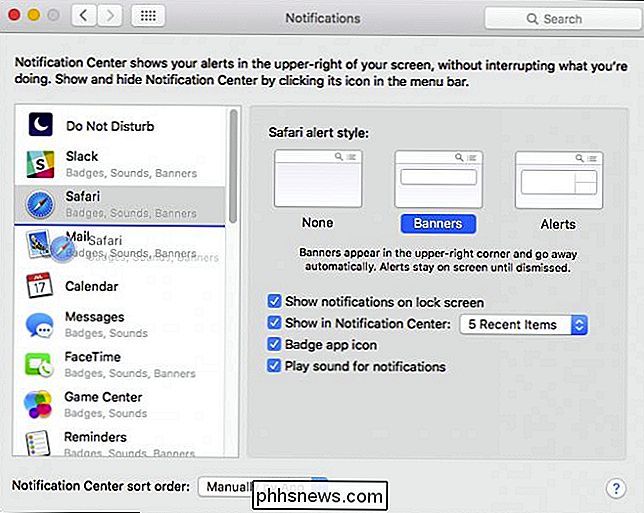
Du kan deretter fortsette å gå gjennom og sortere programmer av den rekkefølgen du anser mest viktig, og selvsagt kan du likevel endre hverandres adferd, inkludert bare å slå av varsler for hver app som du heller ikke bruker eller vil se varsler fra.
Ingen tvil om Din nyfinne sorteringsevner, OS Xs varslingssenter, vil være langt mer verdifulle for deg. Ved å kunne sortere varsler i den rekkefølgen du ønsker, er du sikker på at du aldri går glipp av noe viktig.

Hva er speilreflekskameraer, og er de bedre enn vanlige DSLR-er?
Nylig sa populær fotograf Trey Ratcliff at han har kjøpt DSLR-kameraer fordi speilfrie kameraer er fremtiden. La oss ta en titt på hva disse kameraene er, og se om Trey er på noe, eller bare full av varm luft. I dag lærer vi litt om kameraets historie, hvilke "speilet" kameraer er, og hvordan denne nye generasjonen kameraer passer inn i historien om fotografering og utvikling av bedre og bedre utstyr.
![Thanksgiving Giveaway: Last ned WinX DVD Ripper Platinum Full lisens gratis [Sponsored]](http://phhsnews.com/img/how-to-2018/thanksgiving-giveaway-download-winx-dvd-ripper-platinum-full-license-for-free.jpg)
Thanksgiving Giveaway: Last ned WinX DVD Ripper Platinum Full lisens gratis [Sponsored]
Hvis du har mange DVDer du ikke har revet, og du savnet deg på Digiarty Halloween giveaway her på How-To Geek, du har lykke, fordi det er en ny gave til Thanksgiving. Denne gangen er det for WinX DVD Ripper Platinum, og det er et fullt lisens gratis. WinX DVD Ripper Platinum Giveaway: rippe DVD til MP4, H.



